EasyBCD로 부팅 설정을 수정하고 부트로더를 구성하는 방법
EasyBCD 는 (EasyBCD)Windows 부트로더 를 수정하기 위한 강력한 도구입니다 . 매우 유용하며 Windows 11/10 컴퓨터에서 가장 섬세한 프로그램 중 하나에 비할 데 없는 사용자 지정 기능을 제공합니다.
이 도구는 부트로더에 대해 너무 많은 권한(too much power) 을 줄 수 있으므로 사용에 대한 지침이 필요합니다. 이 게시물은 이 지침을 제공하고 부트로더를 구성하는 방법과 Windows(Windows) 에서 부팅 설정을 수정하는 방법을 보여줍니다 .
부트(Boot) 설정 수정 및 부트(Boot) 로더 구성 방법
EasyBCD 를 사용하여 컴퓨터 부트로더의 모양과 동작을 변경할 수 있습니다 . 이 가이드에서는 다음 작업만 살펴봅니다.
- 부트로더 항목을 봅니다.
- 새 부트로더 항목을 추가합니다.
- 기본 부트로더 항목을 변경합니다.
- 부팅 메뉴 옵션을 수정합니다.
- 부팅 메뉴 항목을 재정렬합니다.
더 이상 고민하지 않고 EasyBCD(EasyBCD) 를 사용하여 위의 작업을 수행하는 단계로 바로 들어가 보겠습니다 .
1] 부트로더 항목 보기
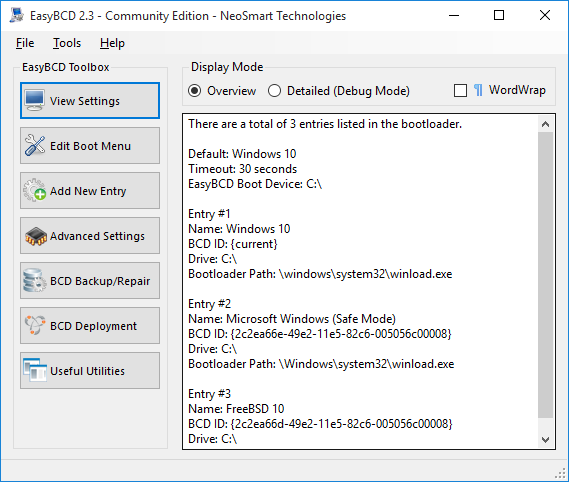
부트로더(Bootloader) 항목은 컴퓨터가 부팅될 때 선택해야 하는 운영 체제입니다. 기존 부트로더 항목을 확인하려면 EasyBCD 를 열고 왼쪽의 설정 보기(View Settings) 버튼을 선택하십시오 .
기본적으로 디스플레이 모드 는 (Display Mode)개요(Overview) 로 설정됩니다 . 항목에 대한 기본 세부 정보만 표시됩니다. 항목에 대한 자세한 정보를 보려면 상세(디버그 모드)(Detailed (Debug Mode)) 를 선택하십시오 .
2] 새 부트로더 항목 추가
새 부트로더 항목을 추가하려면 사이드바에서 새 항목 추가 버튼을 클릭하십시오. (Add New Entry)다음으로 고객 NeoGrub 부트로더에 대해 (NeoGrub)NeoGrub 옵션을 선택하거나 Windows , Mac 또는 Linux 와 같은 운영 체제 제품군을 선택할 수 있습니다 .
항목을 추가 하려면 운영 체제 섹션에서 (Systems)Windows 를 클릭하십시오 . 유형 드롭다운 메뉴에서 (Type )Windows 버전을 지정 하고 사용자 정의 이름, 드라이브 문자를 지정한 다음 항목 추가 (Add Entry ) 버튼을 누르십시오.
3] 기본 부팅 항목 변경
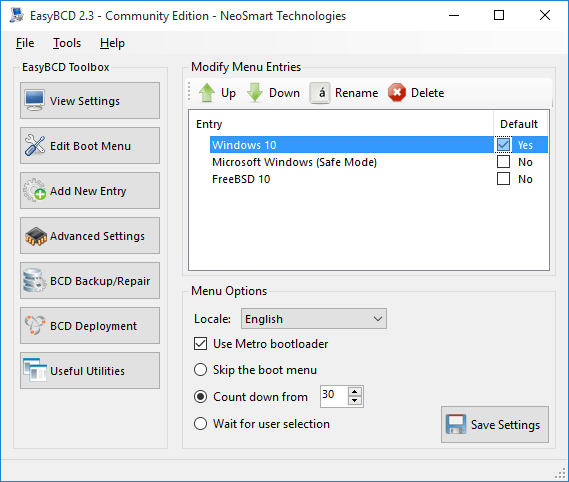
여러 항목으로 EasyBCD를 구성하면 컴퓨터를 시작할 때마다 메뉴가 표시됩니다. 이 메뉴는 부팅할 항목을 선택하는 곳입니다.
기본 운영 체제로 부팅하도록 시스템을 설정하려면 부팅 메뉴 건너뛰기(Skip the boot menu) 또는 카운트다운...(Count down from…) 옵션을 선택할 수 있습니다. 부팅 메뉴 건너뛰기(skip boot menu) 옵션을 사용하면 컴퓨터에서 부팅 메뉴를 건너뛰고 기본 항목을 선택할 수 있습니다 .
이 옵션은 부팅하려는 OS가 확실할 때 유용합니다. 그러나 시스템이 기본 OS를 결정하기 전에 항목을 선택할 수 있는 시간을 주기를 원하면 Count down from... 옵션을 선택하고 원하는 대기 시간을 초 단위로 설정하십시오. 이 시간이 경과하면 시스템이 자동으로 기본 항목으로 부팅합니다.
사용자 선택 대기(Wait for user selection) 옵션을 선택하면 부트로더가 시스템을 시작하기 전에 선택할 수 있는 시간을 제공합니다. 이 옵션에는 기본 항목이 없습니다.
부팅 메뉴 편집(Edit Boot Menu) 페이지 에서 EasyBCD의 기본 항목을 구성하기 위한 이러한 옵션을 찾을 수 있습니다 .
EasyBCD 를 사용하면 기본 항목을 쉽게 설정할 수 있습니다. 이 화면에서 원하는 항목을 클릭하고 기본(Default) 확인란을 선택합니다. 이렇게 하면 텍스트가 No 에서 Yes 로 바뀌는 반면 다른 항목은 기본 항목이 하나만 있을 수 있기 때문에 No 가 되는 것을 알 수 있습니다.(No)
4] 부팅 메뉴 옵션 수정
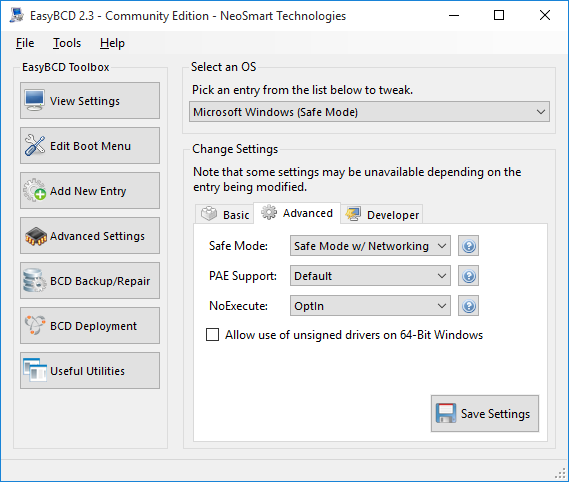
메뉴 옵션 변경 은 EasyBCD 의 (EasyBCD)Edit Boot Menu 화면 에서도 발생합니다 . 이 페이지에는 원하는 방식으로 메뉴 옵션을 수정할 수 있는 많은 설정이 포함되어 있습니다.
여기에서 Locale(Locale) 옆의 드롭다운 메뉴에서 기본 언어를 변경할 수 있습니다 .
Windows 8 이전 버전 의 Windows 에서 실행되는 컴퓨터 사용자는 Metro 부트로더 사용(Use Metro bootloader) 옵션 을 좋아할 것 입니다.
지루한 흑백 화면에서 최근 Windows 버전에서 사용되는 그래픽 부트로더로 부트로더를 변환합니다.
5] 부팅 메뉴 항목 재정렬
컴퓨터의 전원을 켜고 부트로더에 있을 때 선호하는 OS가 맨 위에 있기를 바라는 것은 당연합니다. 이것 또는 다른 이유로 부트 메뉴 항목의 순서를 변경할 수 있습니다.
다시, EasyBCD 의 Edit Boot Menu 페이지에서 시작합니다. (Edit Boot Menu)항목(Entry) 필드 에서 운영 체제를 클릭한 다음 위로(Up) 또는 아래(Down) 로 버튼을 눌러 항목을 재정렬합니다.
위의 작업은 부트로더를 변경합니다. 따라서 가이드를 철저히 따라야 합니다. 그렇지 않으면 컴퓨터에 심각한 문제가 발생할 위험이 있습니다.
무료 개인 비상업용 EasyBCD 버전을 다운로드하려면 (EasyBCD)여기에서 neosmart.com(register here on neosmart.com) 에 등록해야 합니다 .
팁(TIP) : Windows 10용 고급 Visual BCD 편집기 및 부팅 복구 도구(Advanced Visual BCD Editor & Boot Repair Tool) 도 살펴보세요.
Related posts
Welcome screen에 윈도우 10에 붙어 있습니다
BitLocker Setup BCD (Boot Configuration Data) 저장소를 내보내지 못했습니다
Windows 10이 부팅되지 않으면 Quality or Feature Update 제거하십시오
operating system version는 Startup Repair와 호환되지 않습니다
Please USB drive를 단일 FAT partition로 포맷하십시오. Boot Camp Assistant
Windows UEFI or BIOS firmware로 부팅하는 방법
SSD은 BIOS에 있지만 Windows 10에서 부팅되지 않습니다
Hard Drive Boot Menu에 표시되지 않음
Mac에 Fix Boot Camp Assistant 문제
방법 해제 Secure Boot에 Windows 11/10
System 복원 후 Windows 10이 부팅되지 않습니다
Fix Non-system disk or disk error Black screen Windows 10에서
Windows에서 Boot Time 측정 Windows Boot Timer
Fix PXE-E61, Media test 실패, check cable boot error Windows 10
Windows이 설치된 드라이브는 잠긴 Windows 10
Fast Startup 란 무엇이며 Windows 10에서 활성화 또는 비활성화 방법
Fix BOOTMGR은 압축됩니다 - Windows 10 startup error
Windows 10이 부팅되지 않습니다. Automatic Startup Repair, Reset PC 실패 및 루프가됩니다
Windows 11/10에서 Start PXE Start PXE을 수정하는 방법
boot configuration 데이터 저장소를 열 수 없습니다
